Dieser Artikel erläutert, wie Sie einer vorhandenen Gruppe weitere Benutzer hinzufügen, sodass diese alle bestehenden Berechtigungen der Gruppe auf bestimmte Datenräume sowie alle Rollen zur Verwaltung von DRACOON, die der Gruppe zugewiesen wurden, erhalten und nutzen können.
Außerdem wird behandelt, wie ein Benutzer aus einer Gruppe, der er bisher angehörte, entfernt werden kann, sodass er die vorhandenen Berechtigungen der Gruppe auf bestimmte Datenräume sowie Rollen zur Verwaltung von DRACOON, die der Gruppe zugewiesen wurden, verliert. Dies kann z.B. sinnvoll sein, wenn ein Benutzer die Abteilung wechselt.
Themen dieses Artikels
Wer darf Benutzer zu Gruppen hinzufügen oder aus Gruppen entfernen?
Nur Benutzer, die die Rolle Gruppenmanager innehaben, dürfen Benutzer zu Gruppen hinzufügen oder daraus entfernen.
Ausnahme: Wenn Sie ein Active Directory oder ein Benutzerverzeichnis über OpenID Connect an DRACOON angebunden haben, kann ein Benutzer mit der Rolle Konfigurationsmanager einstellen, dass neue Benutzer beim ersten Login automatisch und ohne Zutun eines Gruppenmanagers zu einer bestimmten Gruppe hinzugefügt werden (freilich muss zuvor ein Gruppenmanager diese Gruppe angelegt haben).
Benutzer zu einer Gruppe hinzufügen
- Klicken Sie in der linken Seitenleiste auf Einstellungen und danach auf Gruppen.
- Markieren Sie die Gruppe, zu der Sie Benutzer hinzufügen möchten.
Um eine gewünschte Gruppe schnell zu finden, geben Sie oben im Feld Gruppe suchen einen Teil des gesuchten Gruppennamens ein, und drücken Sie die EINGABETASTE.
- Klicken Sie im Kontextmenü der Gruppe auf Mitglieder verwalten oder ganz rechts neben der gewünschten Gruppe auf die Schaltfläche Mitglieder.
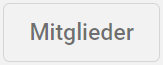
- Eine Liste der bisherigen Mitglieder der Gruppe wird angezeigt.
Klicken Sie in der rechten Seitenleiste auf Benutzer hinzufügen (der Befehl ist nur sichtbar, solange Sie keinen Benutzer in der Liste markiert haben).
Das Dialogfeld zum Hinzufügen von Benutzern wird angezeigt. - Geben Sie im Feld Benutzer auswählen einen Teil des Namens des Benutzers ein, den Sie zur Gruppe hinzufügen möchten, bis der gewünschte Benutzer im Suchergebnis erscheint.
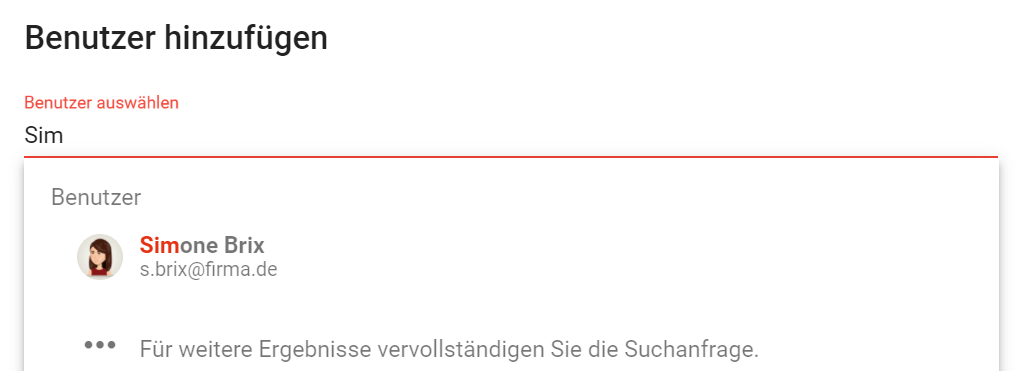
Wenn ein Benutzer nicht im Suchergebnis erscheint, ist er vermutlich bereits Mitglied dieser Gruppe.
Klicken Sie im Suchergebnis auf den Benutzer, um ihn für die Gruppe auszuwählen.
Wenn Sie weitere Benutzer zur Gruppe hinzufügen möchten, wiederholen Sie Schritt 5 für jeden zusätzlichen Benutzer. - Klicken Sie abschließend auf die Schaltfläche Benutzer hinzufügen.
- Die ausgewählten Benutzer werden zur Gruppe hinzugefügt und erhalten somit die Berechtigungen der Gruppe auf Datenräume sowie etwaige Rollen zur Verwaltung von DRACOON, die die Gruppe innehat.
Die Benutzer werden umgehend automatisch per E-Mail benachrichtigt, zu welchen Gruppen sie neu hinzugefügt wurden (außer sie haben diese Benachrichtigung deaktiviert).
Beispiel: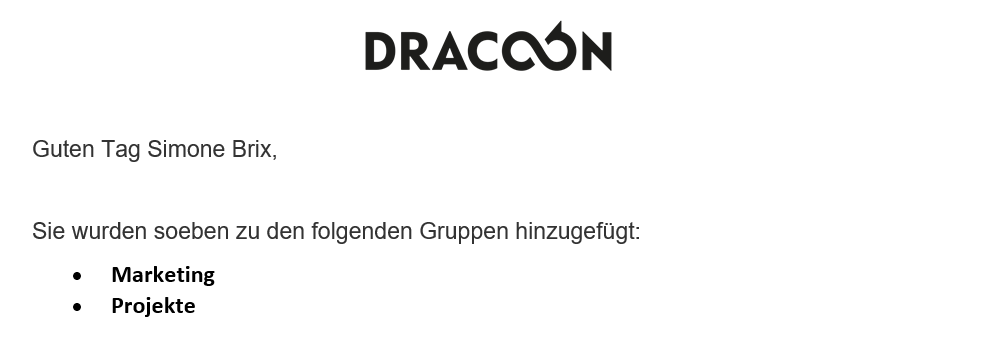
Beachten Sie, dass neue Gruppenmitglieder u.U. nicht bzw. nicht sofort alle Datenräume nutzen können, auf die die Gruppe zugriffsberechtigt ist, denn einige Raum-Administratoren haben möglicherweise in ihren Räumen für die Gruppe aktiviert, dass sie jedes neue Gruppenmitglied erst überprüfen möchten, bevor sie es zur Nutzung des Datenraums zulassen; Raum-Administratoren können dabei bestimmte neue Gruppenmitglieder dauerhaft für den Raum blockieren. Gruppenmanager haben darauf keinen Einfluss.
Neue Benutzer automatisch beim ersten Login über Active Directory oder OpenID Connect zu einer bestimmten Gruppe hinzufügen
Wenn unter Einstellungen > Authentifizierung ein Active Directory oder ein anderes Benutzerverzeichnis über OpenID Connect an DRACOON angebunden ist, kann dort das automatische Hinzufügen neuer Benutzer zu einer bestimmten Gruppe beim ersten Login aktiviert werden. In diesem Fall werden Benutzer, die sich das erste Mal bei DRACOON über das Active Directory bzw. OpenID Connect authentifiziert haben, automatisch einer bestimmten Gruppe in DRACOON zugewiesen und können auf diesem Wege z.B. auf bestimmte Datenräume berechtigt werden, die dann gleich beim ersten Start für die neuen Benutzer zur Verfügung stehen.
Wer darf das automatische Hinzufügen neuer Benutzer zu einer bestimmten Gruppe beim erstmaligen Login über Active Directory bzw. OpenID Connect aktivieren?
Nur Benutzer, die die Rolle Konfigurationsmanager innehaben, dürfen das automatische Hinzufügen neuer Benutzer zu einer bestimmten Gruppe aktivieren, wenn sich diese das erste Mal über Active Directory oder OpenID Connect bei DRACOON einloggen.
Automatisches Hinzufügen neuer Benutzer zu einer bestimmten Gruppe beim ersten Login über Active Directory aktivieren
Wenn Sie bereits ein Active Directory an DRACOON angebunden haben, können Sie das automatische Hinzufügen neuer Benutzer zu einer bestimmten Gruppe folgendermaßen aktivieren:
- Klicken Sie in der linken Seitenleiste auf Einstellungen und danach auf Authentifizierung.
- Klicken Sie auf das Register Active Directory.
- Klicken Sie auf das Stiftsymbol neben Ihrem Active Directory-Eintrag.
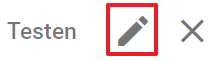
- Das Dialogfeld Active Directory-Server konfigurieren wird angezeigt. Aktivieren Sie darin den Schalter Lokale Benutzer automatisch anlegen, sollte dieser noch nicht aktiviert sein.

Der Schalter Lokale Benutzer anlegen bewirkt, dass ein Benutzer, der sich das erste Mal über das Active Directory an DRACOON anmeldet, automatisch in DRACOON angelegt wird – dies ist Voraussetzung, dass neue Benutzer automatisch zu einer Gruppe hinzugefügt werden können.
- Geben Sie den Namen der Gruppe im Feld Benutzergruppe ein, zu dem neue Benutzer, die sich über Active Directory an DRACOON authentifizieren, automatisch hinzugefügt werden sollen. Beispiel:

Sie können an dieser Stelle nur eine Gruppe auswählen – es ist nicht möglich, neue Benutzer automatisch mehreren Gruppen hinzuzufügen.
Automatisches Hinzufügen neuer Benutzer zu einer bestimmten Gruppe beim ersten Login über OpenID Connect aktivieren
Wenn Sie bereits einen OpenID-Provider an DRACOON angebunden haben, können Sie das automatische Hinzufügen neuer Benutzer zu einer bestimmten Gruppe folgendermaßen aktivieren:
- Klicken Sie in der linken Seitenleiste auf Einstellungen und danach auf Authentifizierung.
- Klicken Sie auf das Register OpenID Connect.
- Klicken Sie auf das Stiftsymbol neben Ihrem OpenID-Providereintrag.
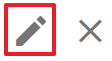
- Das Dialogfeld OpenID-Provider konfigurieren wird angezeigt. Aktivieren Sie darin den Schalter Lokale Benutzer automatisch anlegen, sollte dieser noch nicht aktiviert sein.

Der Schalter Lokale Benutzer anlegen bewirkt, dass ein Benutzer, der sich das erste Mal über den OpenID-Provider an DRACOON anmeldet, automatisch in DRACOON angelegt wird – dies ist Voraussetzung, dass neue Benutzer automatisch zu einer Gruppe hinzugefügt werden können.
- Wenn Sie wünschen, dass angelegte neue Benutzer automatisch gleich zu einer bestimmten DRACOON-Gruppe hinzugefügt werden, geben Sie den Namen der Gruppe im Feld Benutzergruppe ein. Beispiel:

Sie können an dieser Stelle nur eine Gruppe auswählen – es ist nicht möglich, neue Benutzer automatisch mehreren Gruppen hinzuzufügen.
Einen Benutzer aus einer Gruppe entfernen
- Klicken Sie in der linken Seitenleiste auf Einstellungen und danach auf Gruppen.
- Markieren Sie die Gruppe, aus der Sie einen Benutzer entfernen möchten.
Um eine gewünschte Gruppe schnell zu finden, geben Sie oben im Feld Gruppe suchen einen Teil des gesuchten Gruppennamens ein, und drücken Sie die EINGABETASTE.
- Klicken Sie im Kontextmenü der Gruppe auf Mitglieder verwalten oder ganz rechts neben der gewünschten Gruppe auf die Schaltfläche Mitglieder.
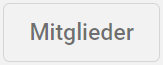
- Eine Liste der bisherigen Mitglieder der Gruppe wird angezeigt.
Markieren Sie den zu entfernenden Benutzer, und klicken Sie im Kontextmenü oder in der rechten Seitenleiste auf Benutzer entfernen.Um bei einer großen Gruppe den zu entfernenden Benutzer schnell zu finden, geben Sie oben im Feld Benutzer suchen einen Teil des gesuchten Benutzernamens ein, und drücken Sie die EINGABETASTE.
- Bestätigen Sie die Abfrage, ob der Benutzer wirklich aus der Gruppe entfernt werden soll.
- Der Benutzer wird aus der Gruppe entfernt und verfügt nicht mehr über die Berechtigungen der Gruppe für bestimmte Datenräume und etwaige Rollen zur Verwaltung von DRACOON.
Hat eine Gruppe nur einen einzigen Benutzer, kann dieser nicht aus der Gruppe entfernt werden, solange die Gruppe der einzige Raum-Administrator in bestimmten Datenräumen oder der einzige Inhaber einer bestimmten Rolle zur Verwaltung von DRACOON ist.
Kommentare
0 Kommentare
Zu diesem Beitrag können keine Kommentare hinterlassen werden.